1、打开需要添加PDF的word文档,或者鼠标右键单击电脑桌面,点击新建—Microsoft Word文档

2、打开word文件后,点击上面选项栏中的“插入”

3、在插入的类目下,点击右边的“对象”按钮

4、接着在对象的弹出窗口中,点击“由文件创建”的选项,然后点击浏览的按钮
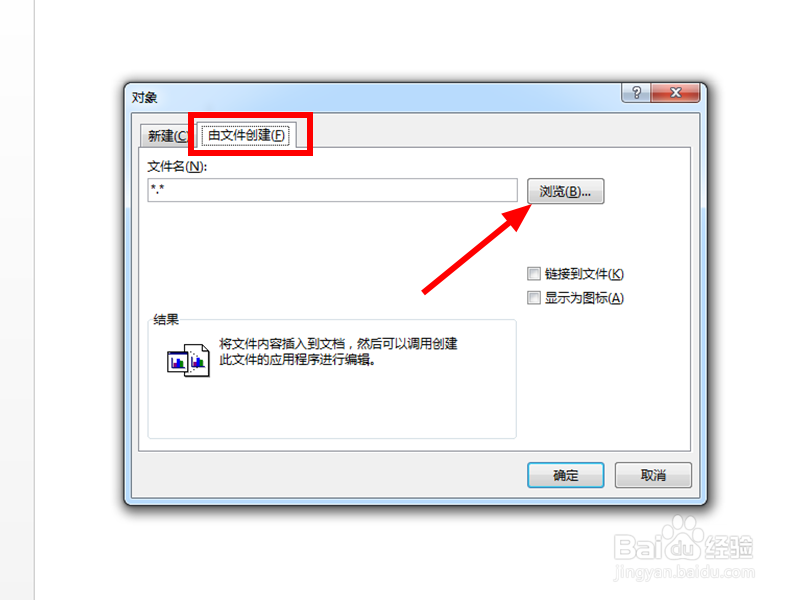
5、在浏览的弹出窗口中,从左边找到你想添加pdf的文件位置,然后在右边选中你需要的文件,点击下面插入的按钮

6、在文件名中确认无误后,点击浏览窗口右下角的确定按钮

7、这时在word文档中可以看到PDF文件已经添加成功,可以单独删除某一页

8、当PDF文件中的内容过大时,在word中饺咛百柘显示不完整,可以点击内容,选择一个角,按住shift等比例缩小到合适的位置即可

